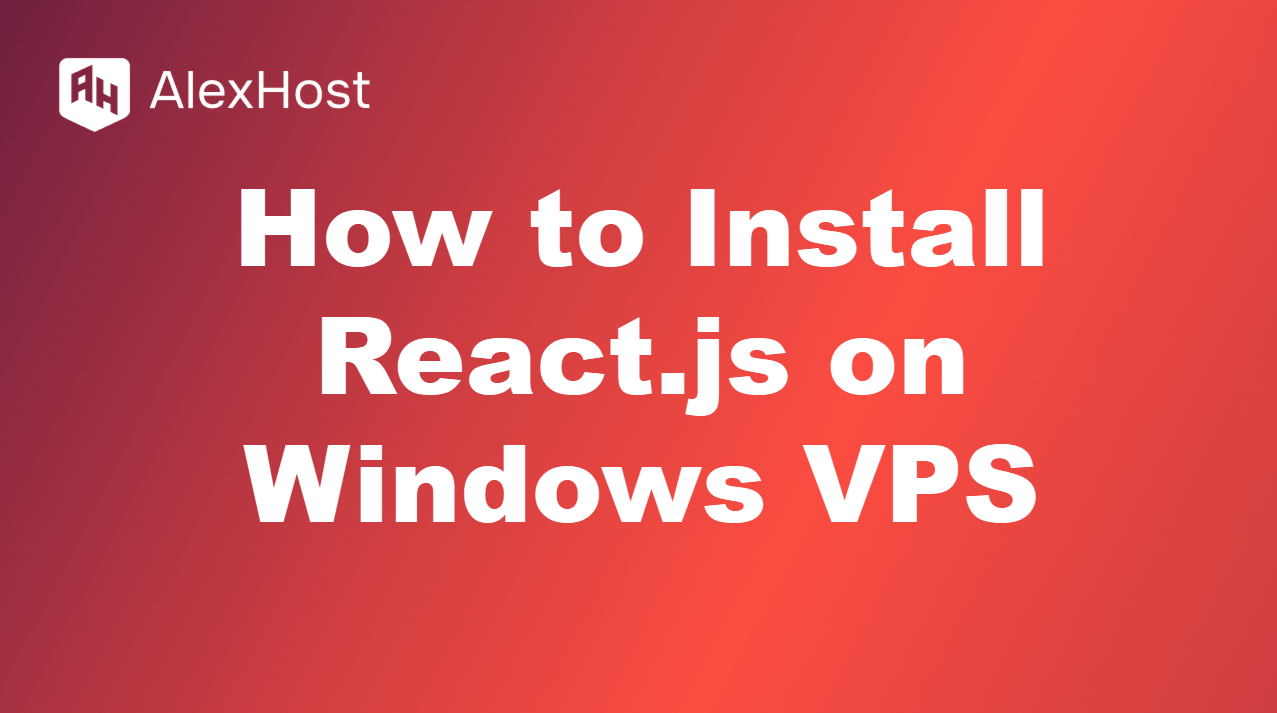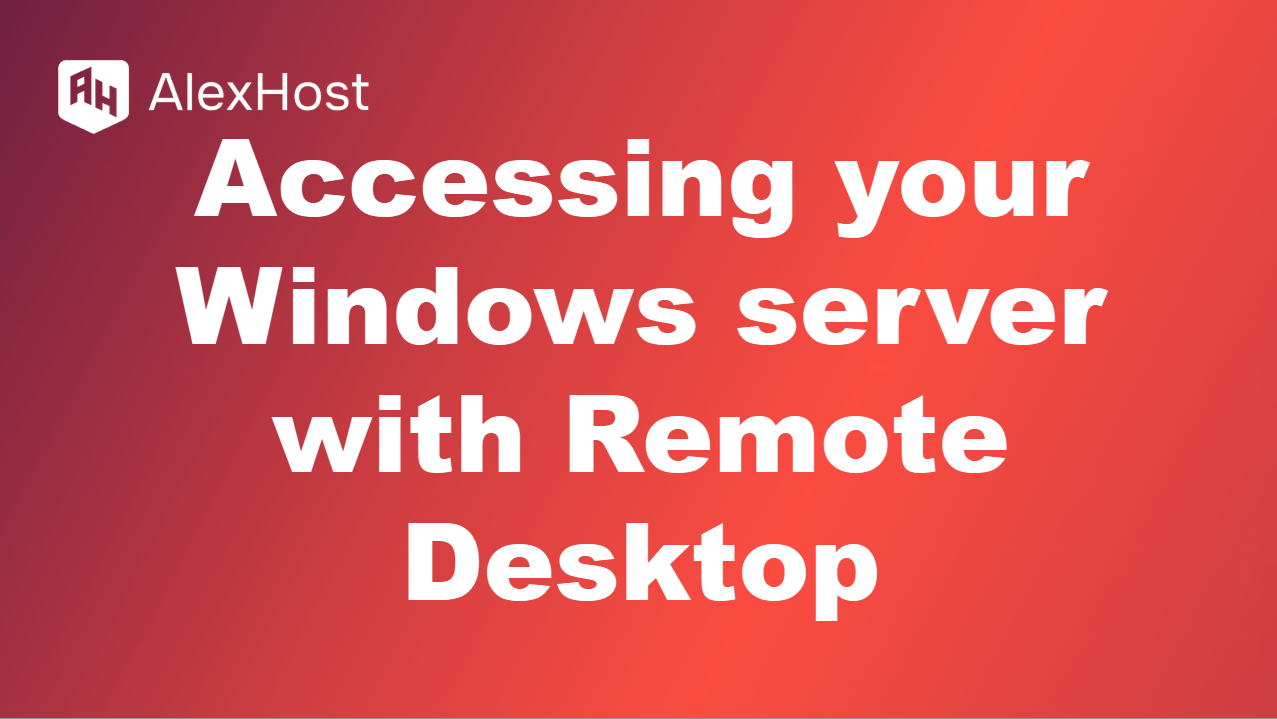Como instalar o Yarn no Windows Server
O Yarn é um gerenciador de pacotes rápido, confiável e seguro que aprimora os fluxos de trabalho do projeto, otimizando a forma como as dependências são gerenciadas. Este guia o orientará na instalação do Yarn no Windows Server, garantindo que você esteja configurado para gerenciar pacotes com eficiência.
Pré-requisitos:
- Node.js: o Yarn requer que o Node.js esteja instalado em seu servidor. Certifique-se de que o Node.js esteja instalado fazendo o download no site oficial do Node.js.
- Acesso de administrador: Você precisa de privilégios de administrador para instalar pacotes e configurar o ambiente do servidor.
Etapa 1: Instalar o Node.js
Antes de instalar o Yarn, você precisará do Node.js, pois o Yarn depende dele. Siga estas etapas:
- Vá para a página de download do Node.js.
- Faça o download do Windows Installer (.msi) para sua versão do Windows Server.
- Execute o instalador e siga as instruções para concluir a instalação.
- Para confirmar a instalação, abra o prompt de comando e digite:
node -v
Você verá o número da versão do Node.js.
Etapa 2: instalar o Yarn usando o npm
O Yarn pode ser instalado usando o npm (Node Package Manager), que está incluído no Node.js. Veja como:
- Abra o prompt de comando com privilégios de administrador.
- Instale o Yarn globalmente executando:
npm install -g yarn
- Verifique a instalação do Yarn digitando:css
yarn --version
Se você vir o número da versão do Yarn, a instalação foi bem-sucedida.
Etapa 3: Configurar as variáveis de ambiente (opcional)
Se você planeja usar o Yarn com frequência ou em diretórios diferentes, talvez queira adicionar o Yarn às variáveis de ambiente PATH do seu sistema. Veja como:
- Abra o Painel de Controle → Sistema e Segurança → Sistema.
- Clique em Advanced System Settings (Configurações avançadas do sistema ) na barra lateral esquerda.
- Na janela Propriedades do sistema, clique em Variáveis de ambiente.
- Em System Variables (Variáveis do sistema), localize a variável Path (Caminho), selecione-a e clique em Edit (Editar).
- Adicione uma nova entrada que aponte para o diretório de instalação do Yarn:makefile
C:\Users\YourUsername\AppData\Roaming\npm\node_modules\yarn\bin
- Clique em OK para salvar e fechar todas as janelas.
Etapa 4: verificar a instalação do Yarn
Depois de instalar o Yarn, você pode verificá-lo executando um comando simples para verificar sua versão:
yarn -v
Esse comando deve exibir o número da versão do Yarn.
Etapa 5: Use o Yarn em seu servidor Windows
Agora você pode começar a usar o Yarn para gerenciar as dependências do seu projeto. Veja como começar a usar os comandos básicos:
- Para inicializar um novo projeto e gerar um arquivo package.json:csharp
yarn init
- Para adicionar um pacote ao seu projeto:csharp
yarn add package-name
- Para remover um pacote:lua
yarn remove package-name
- Para instalar todas as dependências listadas em seu arquivo package.json:
yarn install
Conclusão
A instalação do Yarn em um servidor Windows é um processo simples que começa com a instalação do Node.js, seguido pelo Yarn via npm. Com o Yarn, você pode gerenciar eficientemente as dependências em seus projetos, melhorando o desempenho e o fluxo de trabalho em seu ambiente Windows Server.